Konvertera M4R till M4A med hjälp av den bästa programvaran
M4R är ett filtillägg som endast används för iPhone-ringsignaler. Du kan vanligtvis köpa en M4R från iTunes. Du kommer inte att kunna spela dem på någon spelare eller enhet om det inte är auktoriserat av iTunes. Nu har du önskan att spela det som du skulle spela MP3-filer. I det här fallet måste du formatera om filen från M4R till M4A. Läs igenom detta inlägg och få kunskap om hur du får det här jobbet gjort.
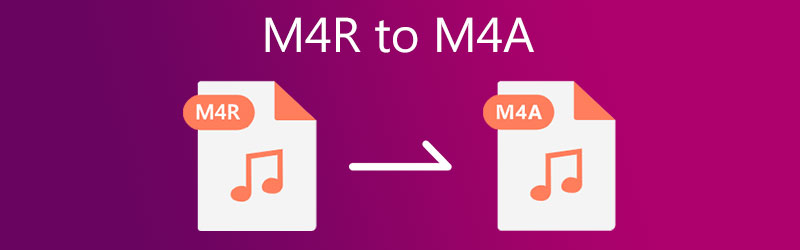
- Del 1. M4A kontra M4R
- Del 2. Hur man enkelt konverterar M4R till M4A
- Del 3. Vilken är den bästa M4R till M4A-omvandlaren
- Del 4. Vanliga frågor om M4A till M4R
Del 1. M4A kontra M4R
Att konvertera M4R till M4A är ganska enkelt. Innan vi går in i hur den här konverteringsprocessen fungerar, låt oss lära oss mer om dessa två format i detalj.
Vad är M4A-filen?
M4A är ett filnamnstillägg avsett att representera den komprimerade ljudfilen i MPEG-4-behållaren. Den använder antingen AAC (Advanced Audio Encoding) eller ALAC (Apple Lossless) som sitt kodningsschema, utvecklat som efterföljaren till MP3. Detta beror på att det kan förbättra ljudkvaliteten med samma filstorlek som en MP3-fil. Det som är så bra med M4A-filen är att den inte följer skyddet för Digital Rights Management. Det betyder att filen är oskyddad, till skillnad från M4R. Dessutom kan du fritt överföra och flexibelt redigera filen som du vill.
Vad är en M4R fil?
I själva verket är M4A detsamma som M4R eftersom vi tittar noga på den förlustiga algoritmen för de två filnamnstilläggen. De tillhör båda MPEG-4-familjen och komprimeras med AAC, som komprimerar ljudfiler i hög kvalitet samtidigt som filstorleken minskas. Å andra sidan varar M4R vanligtvis bara i 40 sekunder. Dessutom använder den DRM för att skydda filen från upphovsrätt. Med tanke på vad som består av detta format, tror man att M4R är en omdöpt fil av M4A.
Gå vidare till nästa del för att lära dig hur du ändrar M4R till M4A.
Del 2. Hur man enkelt konverterar M4R till M4A
1. Vidmore Video Converter
Den första M4R till M4A-omvandlaren som du kan använda är Vidmore Video Converter. Detta professionella skrivbordsprogram låter dig konvertera från och till alla populära ljud-/videoformat. Dessutom kan du konvertera filer i batch-läge, så att du kan ladda upp och bearbeta flera filer effektivt. Du kan också vara säker på att kvaliteten på ljudet förblir densamma som originalet. Dessutom kan du justera utdatakvaliteten eftersom den ger dig möjlighet att ändra samplingshastighet, bithastighet och kanal. Du kommer verkligen att finna det här verktyget värdefullt när du utforskar fler av dess funktioner.
Nedan finns en tydlig instruktion om hur man använder detta program.
Steg 1. Installera och starta appen
Innan du använder appen på din enhet, ladda ner den först. Det finns Windows och Mac Gratis nedladdning knappar. Välj bara efter dina behov. Installera och starta appen efteråt.
Steg 2. Lägg till en M4R-fil
Efter det klickar du på Plus sign-knappen eller tryck på Mellanslagstangenten på datorns tangentbord. Det kommer att öppna en mapp på din dator och sedan kan du ladda upp en fil. Du kan också dra och släppa filerna för att ladda upp.
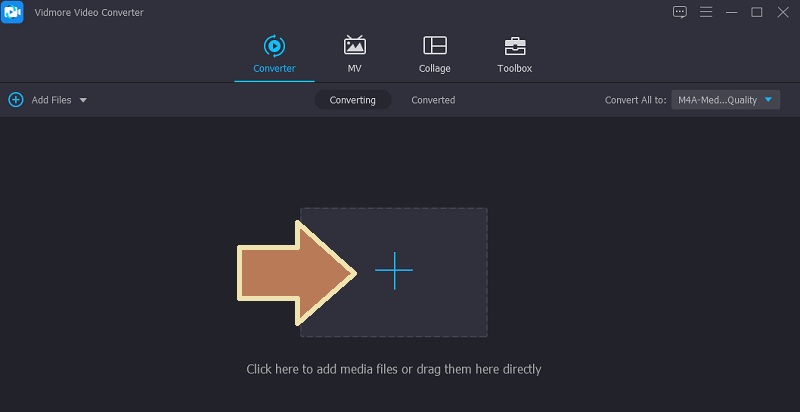
Steg 3. Välj ett filformat
Öppna nu Profil menyn i den övre högra delen av gränssnittet. Sedan vidare till Audio och välj M4A formatera från den vänstra sidopanelen. Välj sedan en ljudprofil som passar dina önskemål för att avsluta processen med att välja ett utdataformat.
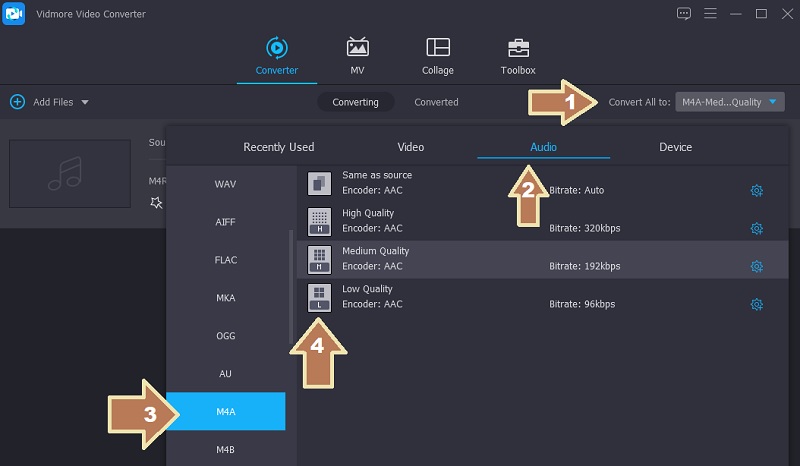
Steg 4. Initiera konverteringsprocessen
Efter att ha följt stegen ovan, klicka på Konvertera alla för att initiera konverteringsprocessen. Inom kort bör ljuduppspelningen vara klar. Du kan kontrollera de bearbetade filerna direkt genom att gå till Konverterad fliken på samma sida.
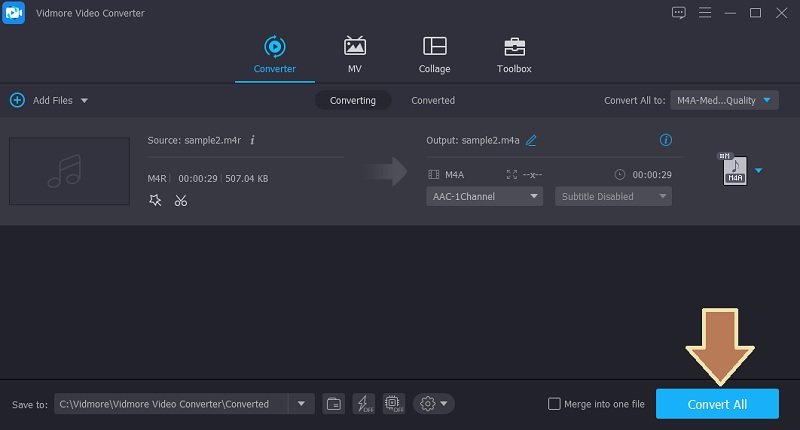
2. FILEZIGZAG
Ett annat program som kan hjälpa dig att konvertera M4R till M4A är FILEZIGZAG. Det erbjuder bekvämlighet eftersom det inte finns något behov av installationer. Du kan komma åt sidan och konvertera direkt via webbläsaren. Den stöder även batchkonvertering och ger stöd för dokumentkonvertering. Du kan dock bara ladda upp tio filer per batch. Detta program är gratis att använda och kräver inte att du registrerar dig för ett konto. För att demonstrera processen för hur man konverterar M4R till M4A online kan du ta en titt på stegen nedan.
Steg 1. För att börja, besök programmets webbplats och klicka på Sök efter filer för att öppna en filmapp på din dator.
Steg 2. Välj M4R-filen du vill konvertera och välj ett utdataformat från Målformat falla ner.
Steg 3. Klicka sedan på Börja konvertera knappen, och konverteringsuppgiften kommer att påbörjas omedelbart.
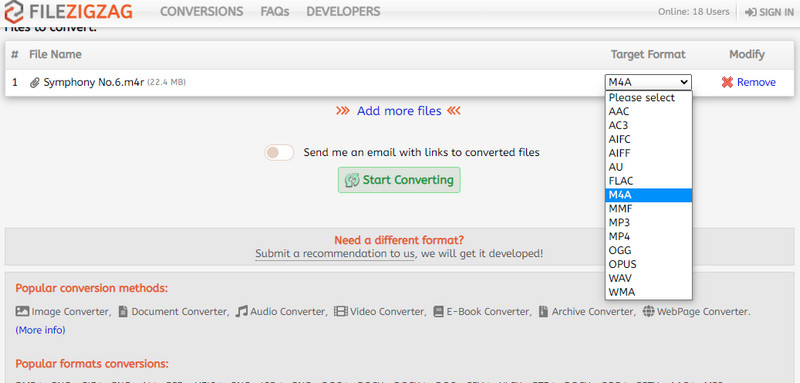
Del 3. Vilken är den bästa M4R till M4A-omvandlaren
För att hjälpa dig väga vilket alternativ som är mer lämpligt för dina behov, här är ett jämförelsediagram som du kan ha nytta av.
| Enkel användning | Snabb hastighet | Ljudkvalité | Windows och Mac | Konverteringsformat som stöds | |
| Vidmore Video Converter | Användargränssnittet är intuitivt | Konverterar filer på några sekunder | Bibehåller originalkvalitet | Stöder båda operativsystemen | Stöder många video- och ljudformat |
| FILEZIGZAG | Kräver inte mycket tid att lära sig | Beroende på stabiliteten på internet | Inte garanterad kvalitet efter konvertering | Stöder Mac och Windows | Fungerar för några konverteringsformat |
Del 4. Vanliga frågor om M4A till M4R
Hur spelar du M4R-filer på Windows?
iTunes kommer med en Windows-motsvarighet som låter dig spela M4R-filer. Å andra sidan kan du spela M4R-filer upphovsrättsskyddade med en gratis mediaspelare som VLC.
Kan jag konvertera M4A till iPhone ringsignal?
Ja. M4A-filer är också lämpliga att använda som ringsignaler. Det är bara det att du behöver formatera om den till M4R.
Hur öppnar jag en M4A-fil?
Alla spelare som kan spela MP4 bör kunna spela M4A-filer. Som nämnts ovan är M4A den ljudfil som en MP4 vanligtvis innehåller.
Slutsats
I det här inlägget erbjuder vi de två bästa M4R till M4A omvandlare. Detta inkluderar offline- och onlinemetoder. Vidmore Video Converter är ett bättre alternativ eftersom den inte behöver en internetanslutning för att bearbeta filer. Dessutom kommer den med många format och verktyg som stöds som du kommer att ha nytta av. I vilket fall som helst väljer du mellan de två som passar dina behov.


